- Outeur Jason Gerald [email protected].
- Public 2023-12-16 10:50.
- Laas verander 2025-01-23 12:05.
Hierdie wikiHow leer u hoe u boeke of lektuur van Google Play Boeke as 'n geskenk op u Android -telefoon of -tablet kan koop, en hoe u aanlynwinkels kan vind wat Google Play -geskenkkaarte verkoop wat u aan ander kan stuur.
Stap
Metode 1 van 2: Bestel geskenkkaarte by aanlynwinkels
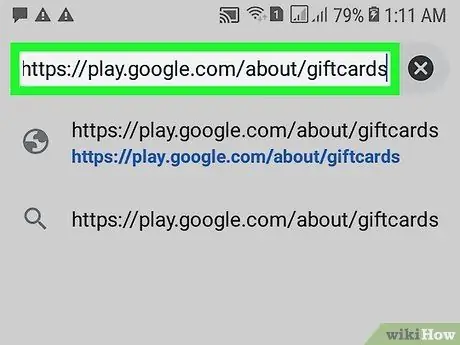
Stap 1. Besoek https://play.google.com/about/giftcards via 'n webblaaier
U kan Chrome of 'n ander webblaaier gebruik om geskenkkaarte van die internet af te koop.
- Alhoewel u nie Google Play -geskenkkaarte direk by Google kan koop nie, bied die meeste plaaslike dienste die moontlikheid om aanlyn in ander winkels te koop (bv. Alfamart of Erafone in Indonesië).
- As u direk via Google Play 'n aankoop wil doen, kan u vir iemand 'n boek stuur.
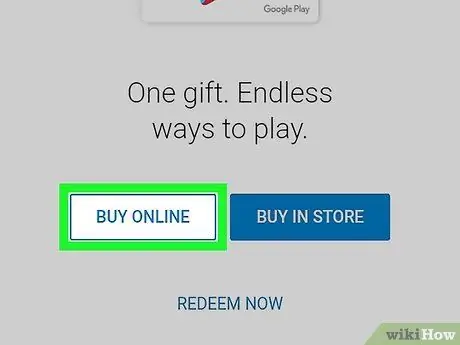
Stap 2. Raak KOOP AANLYN aan (“KOOP AANLYN”)
Dit is 'n wit knoppie met 'n blou omtrek bo -aan die bladsy. U sal na 'n lys met aanlynwinkels of dienste wat Google Play -geskenkkaarte verkoop, geneem word.
U kan slegs kaarte aanlyn koop by die verkoper of winkel onder die opskrif Online of "Koop aanlyn" (regs)
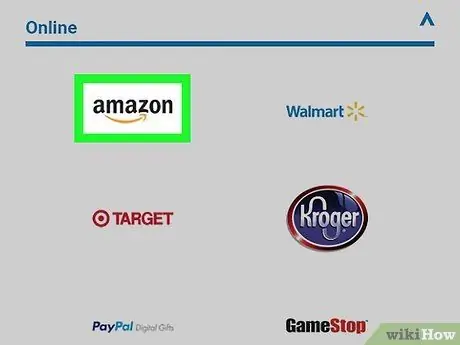
Stap 3. Kies 'n winkel of verkoper
Die lys winkels of verkopers wat aangebied word, verskil vir elke land. Raak die logo van 'n onderneming wat u vertrou om die aanlyn bestelvorm vir geskenkkaarte oop te maak.
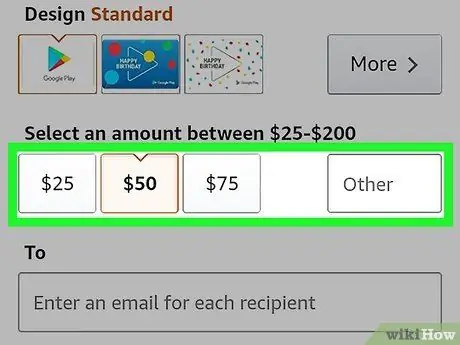
Stap 4. Kies die nominaal kaart
Die opsies wat aangebied word, verskil vir elke plek en winkel. Raak die hoeveelheid geld wat u aan iemand in die Play Store wil gee, en die aantal kaarte wat u wil stuur (as die opsie beskikbaar is).
By sommige verkopers of winkels kan u 'n spesifieke bedrag invoer, of 'n nominale opsie in die keuselys kies
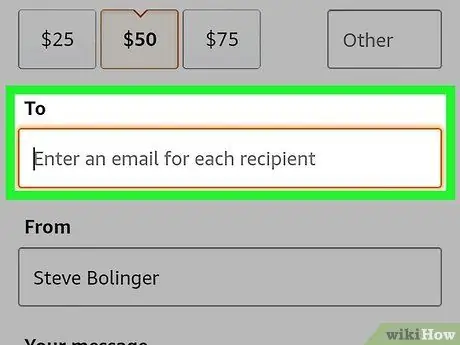
Stap 5. Kies 'n afleweringsmetode
As die opsie beskikbaar is, kan u gewoonlik " E-pos "Om 'n geskenkkaart per e -pos te stuur. U kan ook die posadres van die ontvanger invoer om die kaart in die pos te stuur.
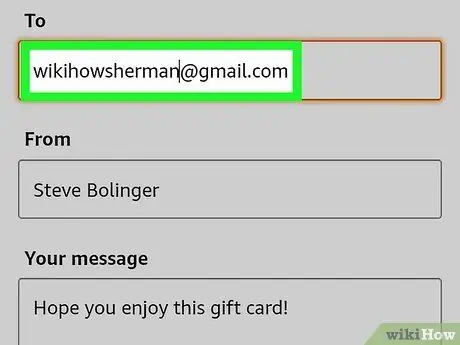
Stap 6. Voer die ontvangerinligting in
As u 'n opsie sien om hierdie inligting in te voer, tik die ontvanger se e -posadres of tuisadres in (indien nodig). Indien nie, moet u moontlik die " Voeg by mandjie "Om die kaart by die winkelwa te voeg, en toegang tot die mandjiebladsy om die kaart vooraf te betaal.
Miskien moet u 'n rekening skep by 'n winkel of diens wat geskenkkaarte verkoop voordat u kan betaal
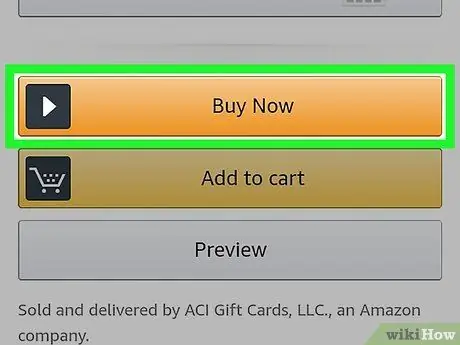
Stap 7. Volg die instruksies op die skerm om die betaling te doen
Sodra die betaling verwerk is, word die Google Play -geskenkkaart per e -pos of per pos aan die ontvanger gestuur.
Metode 2 van 2: Geskenkboeke van Google Play
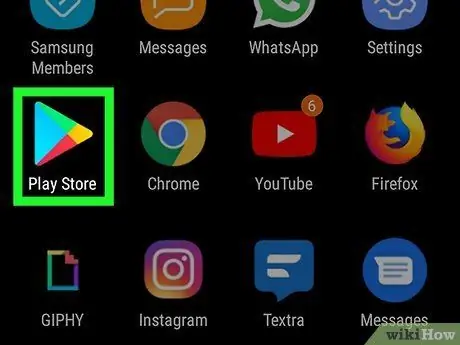
Stap 1. Maak Play Store oop
Gewoonlik kan u hierdie ikoon op die tuisskerm of in die app -laai van u toestel vind.
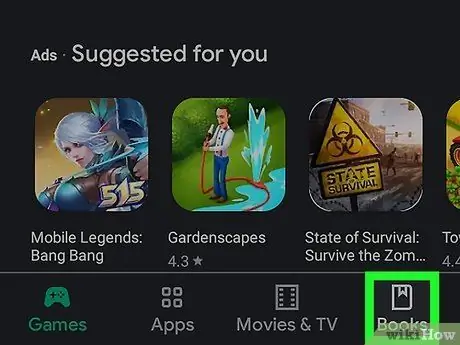
Stap 2. Raak BOEKE aan
Dit is bo -aan die bladsy. Miskien moet u deur die lys van kategorieë hierbo blaai om die opsie te vind, afhangende van die toestel wat u gebruik.
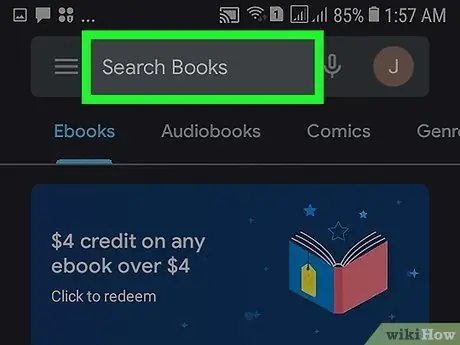
Stap 3. Soek of blaai deur die boek
As u die titel van die boek ken wat u wil indien, tik dit in die wit balk bo -aan die skerm. Tik daarna op die vergrootglas -ikoon om na die titel te soek. Gebruik anders die kategorie -opsies bo -aan die skerm om deur boekopsies volgens genre of tipe te blaai.
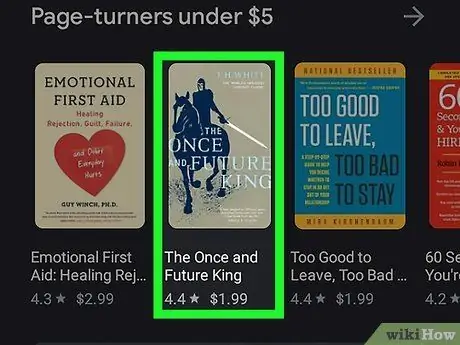
Stap 4. Raak die boek om die besonderhede daarvan te sien
U kan pryse, formate, beskrywings, resensies en ander inligting oor die geselekteerde boek op hierdie bladsy sien.
As u nie die boek as 'n geskenk wil gee nie, raak die terugknoppie om toegang tot die boeklys te kry
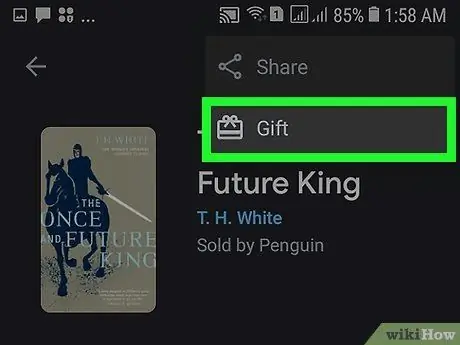
Stap 5. Raak Geskenke aan
Dit is 'n geskenkpictogram bo -aan die bladsy.
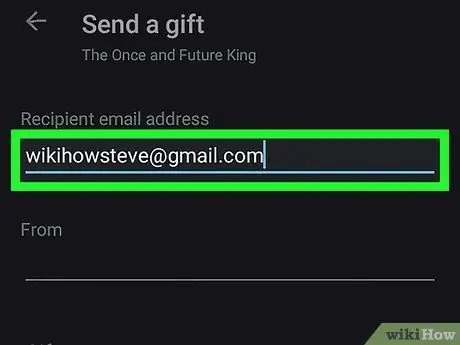
Stap 6. Voer die ontvanger se naam en e -posadres in
Die boekskakel sal per e -pos aan die ontvanger gestuur word.
'N Afskrif van die boodskap sal ook na u e -posadres gestuur word
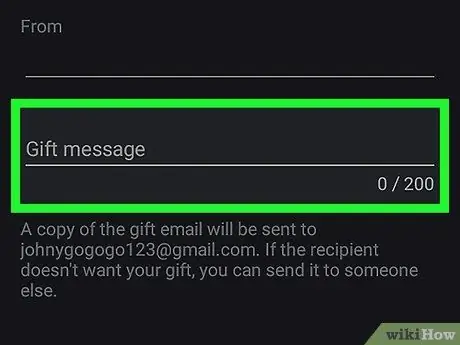
Stap 7. Tik 'n boodskap in
U kan teks tot 200 woorde lank byvoeg as u wil.
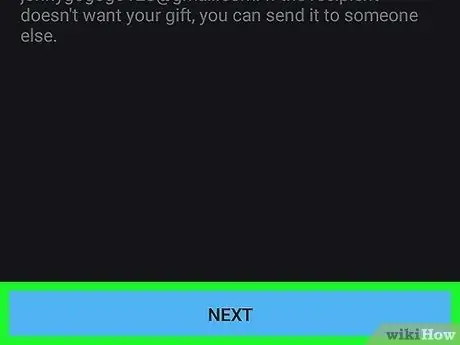
Stap 8. Raak Volgende
Dit is 'n blou knoppie in die regter onderste hoek van die venster.
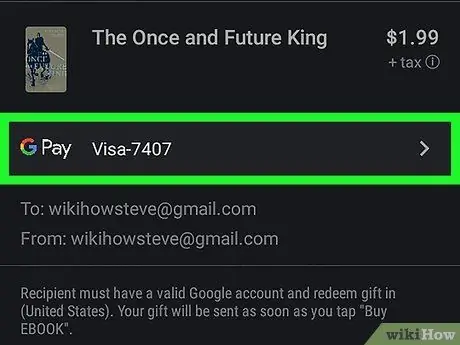
Stap 9. Volg die instruksies op die skerm om die betaling te doen
As u reeds 'n betaalmetode aan u rekening gekoppel het, kies 'n bestaande betaalmetode. Indien nie, voeg 'n nuwe metode by volgens die instruksies op die skerm. Sodra die betaling verwerk is, word 'n e -pos aan die ontvanger gestuur met instruksies oor hoe om die boek wat u gegee het, te kry.






